如何在Chrome浏览器中禁用不必要的广告
来源:
浏览器大全网
发布时间:2025年04月11日 10:32:23
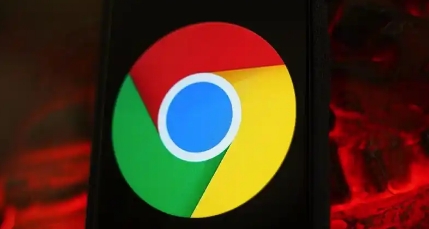
1. 安装广告拦截扩展程序:打开 Chrome 浏览器,点击菜单图标,选择“更多工具”-“扩展程序”,进入扩展程序页面。在 Chrome 网上应用店搜索“广告拦截”,如“AdBlock”“uBlock Origin”等,找到合适的扩展程序后点击“添加到 Chrome”按钮进行安装。安装完成后,可根据提示对扩展程序进行简单设置,一般默认设置即可拦截大部分常见广告。
2. 调整隐私设置和网站权限:点击浏览器右上角的三点菜单,选择“设置”。在设置页面中,向下滚动找到“隐私和安全”部分,点击“网站设置”。在这里可以对各类网站权限进行管理,例如将一些广告投放相关的网站类别(如广告网络)的权限设置为“禁止”,减少广告展示的可能性。对于一些频繁弹出广告的特定网站,还可以将其单独添加到“不允许发送通知”或“阻止弹窗”的名单中。
3. 开启“请勿追踪”功能:在 Chrome 浏览器的设置页面中,找到“隐私和安全”-“请勿追踪”,将其开启。此功能会向网站发送一个信号,请求它们不要跟踪您的浏览活动,从而在一定程度上减少针对性广告的推送。
4. 定期清理缓存和浏览数据:过多的缓存和浏览历史可能会导致广告商更容易追踪您的浏览习惯并投放相关广告。定期清理缓存和浏览数据有助于减少此类情况。在 Chrome 浏览器的设置页面中,找到“隐私和安全”-“清除浏览数据”,选择要清除的内容(如浏览历史记录、缓存等),然后点击“清除数据”按钮。
通过以上这些方法,能够较为有效地在 Chrome 浏览器中禁用不必要的广告,提升浏览体验,让用户更加专注于所需的内容,避免被无关广告干扰。
 下载推荐
下载推荐








